はじめてゲームプログラミングのコロコロボール、
ステップ1『上から視点のゲームを作ろう!』の攻略
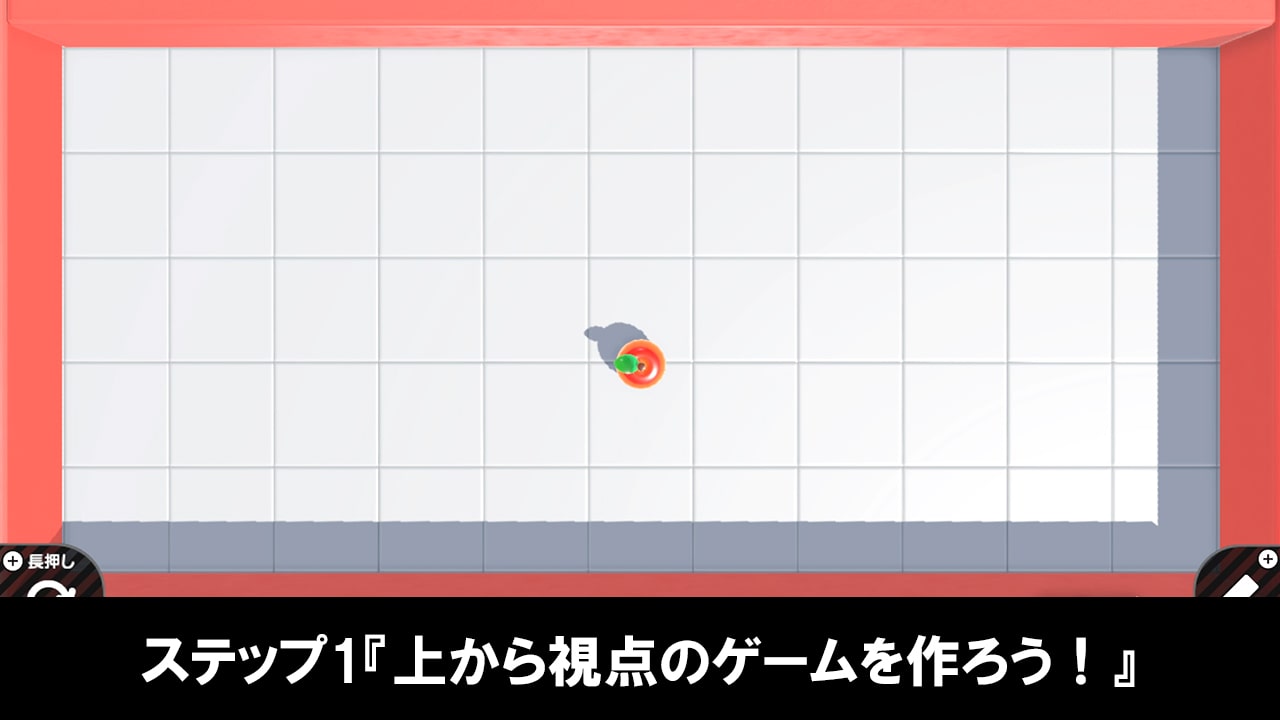
はじめてゲームプログラミングのナビつきレッスンで受けれる『コロコロボール』にて、
ステップ1『上から視点のゲームを作ろう!』の攻略チャートを解説してます。
ステップ1『コロコロボール』の攻略チャート
- オシャレなモノノードン『リンゴ』を出す
- 視点切り替えを行う
- ゲーム画面ノードンを配置する
- モノノードンを出して、カベを作る
1:オシャレなモノノードン『リンゴ』を出す
初めにコロコロボールの完成動画を見たら、
+ボタンを押してプログラム画面に切り替える。
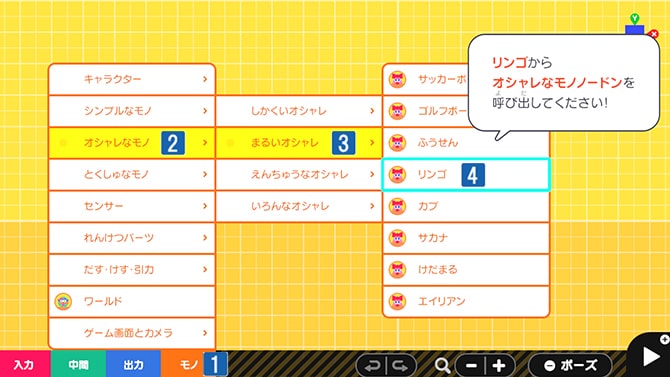
モノ → オシャレなモノ → まるいオシャレ → リンゴを選択して、
オシャレなモノノードンのリンゴを出します。
+ボタンを押して、ゲーム画面に切り替える。
リンゴが表示されるのを確認します。
確認後、+ボタンを押して、プログラム画面に切り替える。
2:視点切り替えを行う
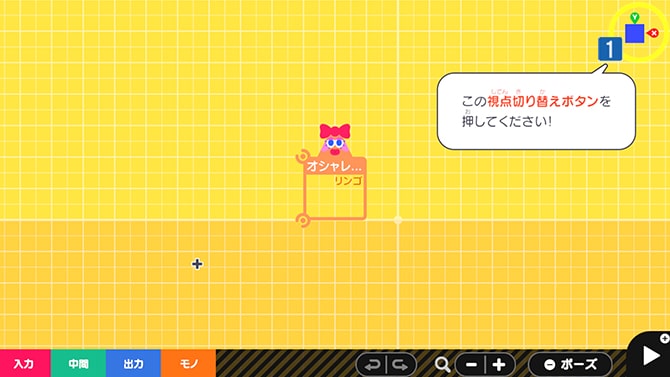
画面右上にある視点切り替えボタンを押します。
+ボタンを押して、ゲーム画面に切り替える。
カメラが上からの見下ろす視点になったか確認します。
確認後、+ボタンを押して、プログラム画面に切り替える。
3:ゲーム画面ノードンを配置する
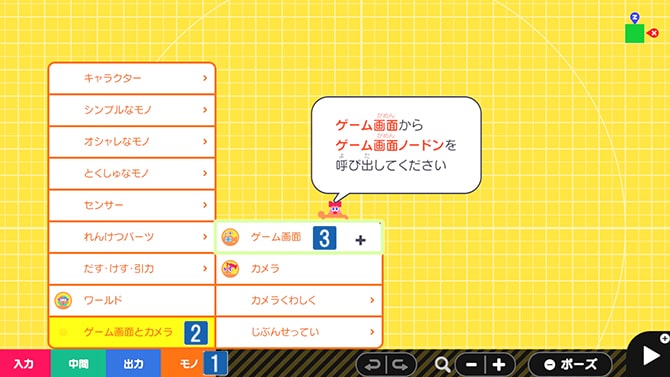
モノ → ゲーム画面とカメラ → ゲーム画面を選択して、ゲーム画面ノードンを出す。
ゲーム画面ノードンを、青いワクに重なるように拡大してセットします。
4:モノノードンを出して、カベを作る
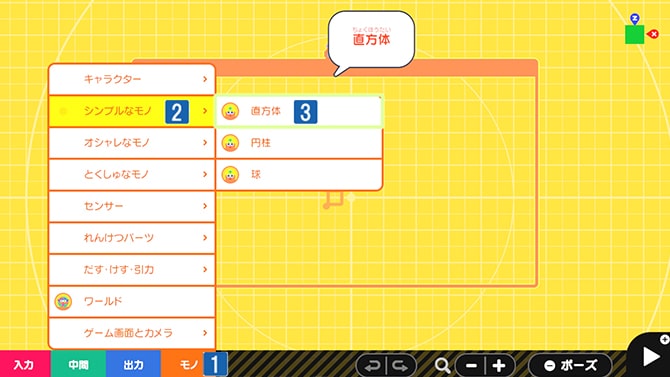
モノ → シンプルなモノ → 直方体を選択して、モノノードンを出す。
そして、モノノードンを上の青いワクに重なるように拡大してセットします。
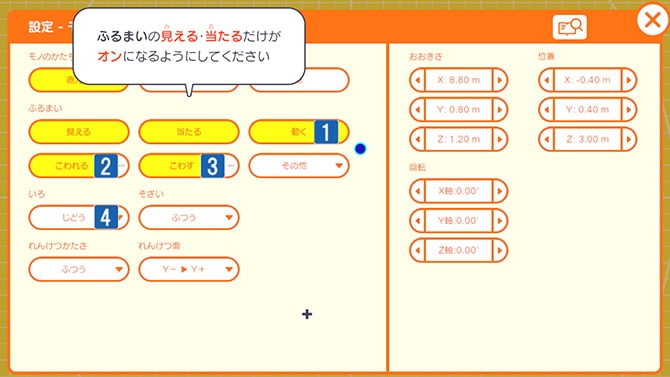
モノノードンの設定画面を開く。
ふるまいでは、『動く』『こわれる』『こわす』をオフにする。
そして、いろを選択して『あか』を選び、設定画面を閉じます。
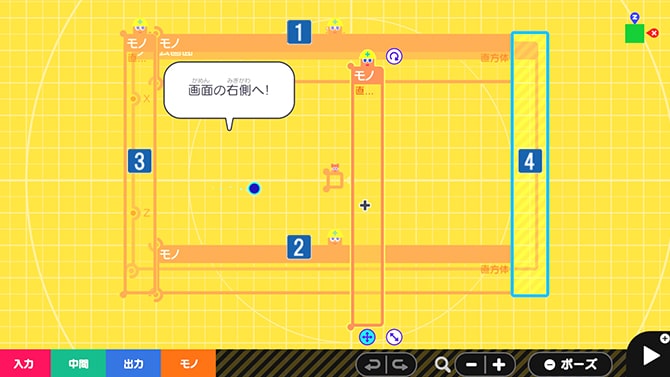
設定を終えたモノノードンをコピーして、青いワクのところへサイズを調整して配置する。
下側・左側・右側にコピーしたモノノードンをセットして、それぞれカベを作ります。
+ボタンを押して、ゲーム画面に切り替える。
赤色のカベに囲まれた、コロコロボールのステージを確認します。
確認後、+ボタンを押してプログラム画面へ戻れば、ステップ1が攻略される。
ノードンガイド『視点切り替えとゲーム空間の方向』が追加されます。
➡ 次の攻略チャート